Impression – impression à partir d’une application, Impression – impression à, Partir d’une – TA Triumph-Adler 2965 Manuel d'utilisation
Page 228: Application
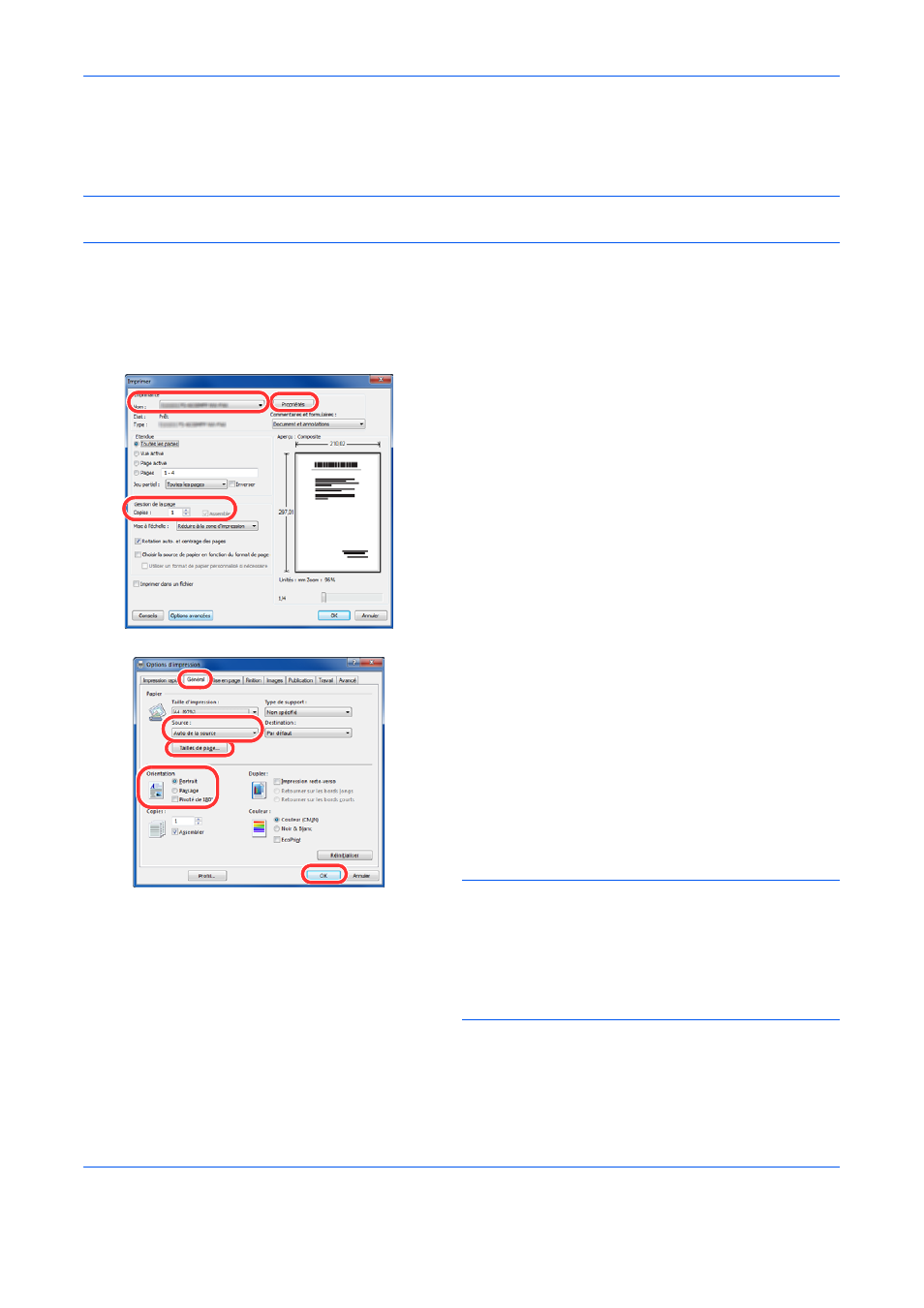
Impression
5-2
Impression – Impression à partir d’une application
Procéder comme suit pour imprimer des documents à partir d’une application.
REMARQUE :
Pour imprimer le document à partir d'applications, installer le pilote d'imprimante sur
l'ordinateur à l'aide du DVD (Product Library) fourni.
1
Créer un document dans une application.
2
Cliquer sur Fichier et sélectionner Imprimer dans
l’application. La boîte de dialogue Imprimer
s’affiche.
3
Cliquer sur le bouton à côté du champ Nom et
sélectionner cette machine dans la liste.
4
Indiquer le nombre d’impressions souhaitées dans
la case Nombre de copies. Le nombre maximum
est de 9999.
Pour imprimer plusieurs documents, sélectionner
Assembler
afin de les imprimer un par un dans
l’ordre des pages.
5
Cliquer sur le bouton Propriétés. La boîte de
dialogue Propriétés s’affiche.
6
Sélectionner l’onglet Général et cliquer sur le
bouton Format page pour sélectionner le format
du papier.
Pour imprimer sur des papiers spéciaux, par
exemple papier épais ou transparents, cliquer sur
le menu Type de support et sélectionner le type de
support.
7
Cliquer sur Source et sélectionner la source de
papier.
REMARQUE :
Si l’option Sélection auto. est activée,
le papier est alimenté automatiquement à partir de la
source de papier contenant le format et le type de
papier adapté. Pour imprimer sur des papiers
spéciaux, par exemple enveloppe ou papier épais,
placer le papier dans le bac MF et sélectionner Bac
MF
.
8
Sélectionner l’orientation du papier, Portrait ou
Paysage
, en fonction de l’orientation du document.
Si l'option Retourné est activée, le document sera
imprimé après une rotation de 180°.